|
EN BREF
|

Le grésillement émis par un MacBook Pro peut être une source de frustration, particulièrement pour les utilisateurs soucieux de la qualité sonore de leurs appareils. Ce phénomène peut avoir plusieurs origines, allant des problèmes matériels aux interférences logicielles. Identifier la cause précise est essentiel pour adopter une solution appropriée, garantissant ainsi une expérience utilisateur optimale. Dans cet article, nous allons explorer les raisons potentielles de ce grésillement et fournir des étapes concrètes pour résoudre ce problème sonore.
Causes courantes du grésillement sur MacBook Pro
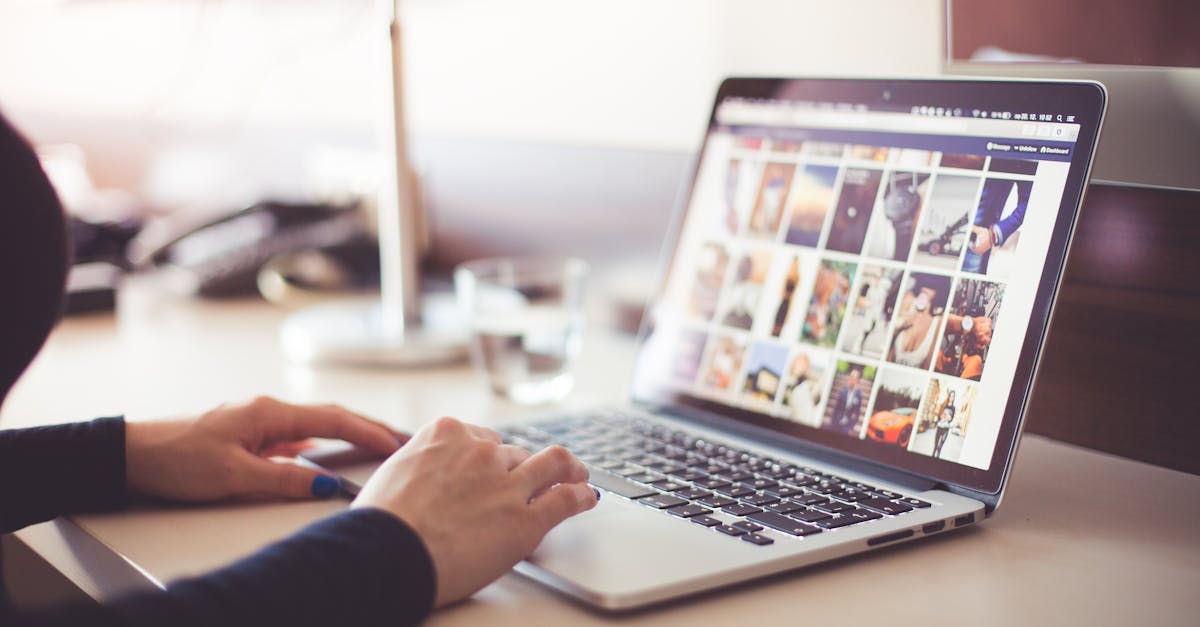
Le grésillement sur un MacBook Pro peut être causé par plusieurs facteurs. Identifier la source du problème est essentiel pour y remédier efficacement. Voici les principales causes du grésillement que vous pourriez rencontrer.
1. Problèmes de haut-parleurs : Les haut-parleurs intégrés peuvent parfois être endommagés ou mal connectés. Cela peut entraîner des vibrations anormales et des grésillements. Vérifiez l’intégrité de vos haut-parleurs et le volume pour voir si le problème persiste à différents niveaux.
2. Interférences électromagnétiques : Les appareils électroniques à proximité, comme des téléphones ou des routeurs Wi-Fi, peuvent causer des interférences. Éloignez ces appareils pour vérifier si le grésillement disparaît.
3. Mises à jour logicielles : Un système d’exploitation ou des pilotes audio obsolètes peuvent causer des dysfonctionnements audio. Assurez-vous que votre macOS et vos applications sont toujours à jour.
4. Problèmes de connexion des périphériques : Si vous utilisez des casques ou des haut-parleurs externes, vérifiez les connexions. Les câbles défectueux ou mal branchés peuvent provoquer des grésillements.
5. Chargeur défectueux : Un chargeur qui ne fonctionne pas correctement peut également causer des bruits indésirables. Testez avec un autre chargeur pour éliminer cette possibilité.
6. Surchauffe : Une température élevée peut affecter les performances audio. Assurez-vous que votre MacBook n’est pas trop chaud, nettoyez les ventilateurs si nécessaire.
Il est conseillé de procéder à une série de diagnostics pour déterminer la cause exacte. Si ces solutions ne résolvent pas le problème, une consultation avec un professionnel du service technique pourrait être nécessaire pour un examen approfondi.
Problèmes liés aux haut-parleurs
Le grésillement sur un MacBook Pro est un problème fréquent qui peut résulter de plusieurs facteurs, notamment des éléments internes ou externes affectant les haut-parleurs. Comprendre ces causes est essentiel pour résoudre le problème efficacement.
Les problèmes liés aux haut-parleurs sont souvent à l’origine des grésillements. Cela peut être causé par une vibration excessive due à des défauts de fabrication ou à des dommages physiques. Les haut-parleurs peuvent également accumuler de la poussière, empêchant ainsi un fonctionnement optimal.
Voici quelques causes courantes des problèmes de haut-parleurs :
- Défauts matériels : Un haut-parleur défectueux peut générer des bruits indésirables.
- Connexion lâche : Des connexions internes mal fixées peuvent provoquer des interférences.
- Accumulation de poussière : La poussière peut obstruer les haut-parleurs, entraînant des distorsions sonores.
- Interférence électronique : D’autres appareils électroniques à proximité peuvent perturber le signal audio.
Pour diagnostiquer un problème de grésillement, il est conseillé de passer par quelques étapes simples. Commencez par tester le son en utilisant des écouteurs. Si le problème persiste, il est probable que le souci soit lié aux haut-parleurs internes. Dans ce cas, une inspection par un technicien qualifié peut s’avérer nécessaire.
Par ailleurs, une mise à jour du système d’exploitation peut également aider à résoudre des problèmes de logiciels pouvant affecter le son. Assurez-vous que tous les pilotes audio sont à jour, car des pilotes obsolètes peuvent causer des grésillements.
Interférences de logiciels
Le grésillement que vous entendez sur votre MacBook Pro peut être perturbant et peut avoir plusieurs causes. Il est essentiel de déterminer la source du problème pour pouvoir le résoudre efficacement.
Une des raisons les plus fréquentes des bruits de grésillement est due à des interférences de logiciels. Cela peut provenir d’une application ou d’un service qui ne fonctionne pas correctement. Lorsque plusieurs applications audio sont en cours d’exécution, elles peuvent provoquer des conflits.
Pour identifier si une application est le facteur déclenchant, il est recommandé de :
- Fermer toutes les applications ouvertes, en particulier celles qui utilisent le son.
- Démarrer le système en mode Sans échec en redémarrant le Mac tout en maintenant la touche Shift enfoncée.
- Tester si le grésillement persiste lorsque seul le système fonctionne.
Si le grésillement disparaît en mode sans échec, cela peut indiquer la présence d’une application problématique. Considérez alors de réinstaller ou de mettre à jour les logiciels récents.
Parfois, le problème peut également résider dans l’utilisation de drivers ou de plugins audio obsolètes. Assurez-vous que tous vos logiciels audio sont à jour et compatibles avec votre version du système d’exploitation.
Malfonctionnement matériel
Le grésillement sur un MacBook Pro peut être à la fois dérangeant et source d’inquiétude pour les utilisateurs. Plusieurs causes peuvent expliquer ce phénomène, et il est crucial de pouvoir identifier la source afin de mettre en place des solutions adaptées pour restaurer un son normal.
Malfonctionnement matériel: Le grésillement peut souvent être le résultat d’une défaillance au niveau du matériel. Voici quelques éléments à vérifier :
- Haut-parleurs endommagés: Une usure ou une défaillance des haut-parleurs internes peut causer un son déformé.
- Connectiques défectueuses: Les câbles ou les ports audio mal branchés ou abîmés peuvent créer des interférences.
- Système de refroidissement: Un ventilateur ou un système de refroidissement défectueux peut émettre des bruits indésirables qui peuvent être interprétés comme des grésillements.
Il est conseillé de procéder à une vérification visuelle pour détecter d’éventuels signes d’usure ou de dommage. Si aucune anomalie n’est identifiée, des tests plus approfondis, comme l’utilisation de logiciels de diagnostic matériel, peuvent être envisagés.
Dans tous les cas, il est important de ne pas ignorer le grésillement. Ignorer ces sons peut provoquer des dommages plus importants à terme ou entraîner un dysfonctionnement total du système audio du MacBook Pro.
| Cause Potentielle | Solution |
| Poussière dans les haut-parleurs | Utiliser un air comprimé pour nettoyer les grilles. |
| Problèmes de pilotes audio | Mettre à jour les pilotes via les réglages système. |
| Interférences électromagnétiques | Éloigner le MacBook d’autres appareils électroniques. |
| Saturation du volume | Réduire le volume pour éviter la distorsion. |
| Logiciels non optimisés | Désinstaller les applications problématiques ou réinitialiser le système. |
| Défaillance matérielle | Contacter le support Apple pour un diagnostic. |
- Surchauffe
- Vérifier la ventilation et nettoyer les grilles
- Logiciels obsolètes
- Mettre à jour macOS et les applications
- Conflits de périphériques
- Débrancher les accessoires externes un par un
- Paramètres audio incorrects
- Réinitialiser les réglages audio dans les préférences système
- Problèmes matériels
- Faire diagnostiquer le MacBook par un professionnel
- Utilisation élevée du CPU
- Vérifier le moniteur d’activité pour des applications gourmandes
Solutions pour résoudre le grésillement
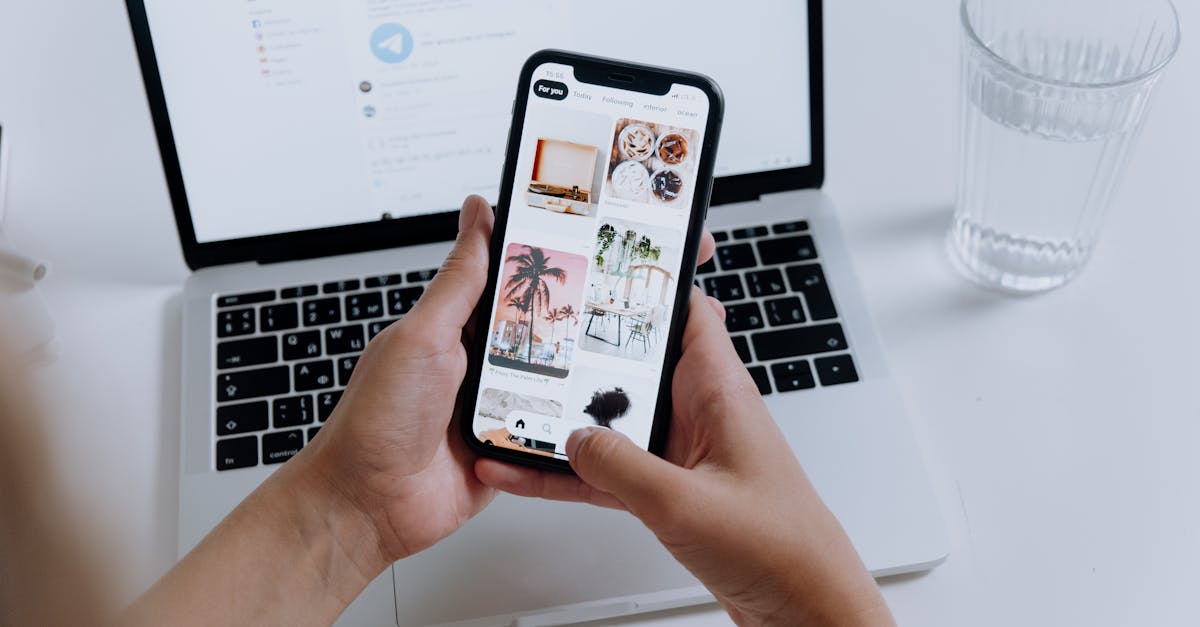
Le grésillement sur un MacBook Pro peut être à la fois frustrant et dérangeant. Plusieurs facteurs peuvent en être la cause, et il est essentiel de les identifier pour trouver une solution adéquate.
Les causes les plus fréquentes de grésillement incluent :
- Un problème matériel, comme une défaillance du haut-parleur.
- Une utilisation excessive des ressources, provoquant une surcharge du processeur.
- Des interférences provenant d’autres appareils électroniques à proximité.
- Une configuration logicielle inadéquate ou des pilotes obsolètes.
Pour résoudre ce problème de grésillement, plusieurs solutions peuvent être appliquées :
- Vérifier les paramètres audio : Accédez à “Préférences Système” > “Son” et assurez-vous que les réglages sont optimaux.
- Tester avec des écouteurs : Branchez un casque pour déterminer si le grésillement provient des haut-parleurs ou d’une autre source.
- Redémarrer votre MacBook : Cela peut résoudre des problèmes de cache ou de mémoire temporaire.
- Mettre à jour macOS : Assurez-vous que votre système d’exploitation et toutes les applications soient à jour.
- Réinitialiser le SMC et le NVRAM : Ces réinitialisations peuvent résoudre divers problèmes liés à l’audio et à d’autres fonctionnalités.
- Vérifier les périphériques externes : Déconnectez tous les accessoires pour isoler le problème.
En appliquant ces solutions, il est probable que le grésillement de votre MacBook Pro se résolve, vous permettant ainsi de profiter d’une expérience audio optimale.
Vérification des réglages audio
Lorsque votre MacBook Pro émet des grésillements, cela peut être le signe d’une configuration audio incorrecte ou de problèmes matériels. Voici quelques solutions pour identifier et résoudre ce problème.
Vérification des réglages audio est une première étape essentielle. Assurez-vous que les réglages de votre système sont optimisés pour éviter tout bruit indésirable.
- Accédez aux Préférences Système en cliquant sur l’icône correspondante dans le dock.
- Sélectionnez Son.
- Vérifiez les paramètres de sortie et assurez-vous que le bon appareil est sélectionné.
- Ajustez le niveau de volume et désactivez les effets audio qui pourraient causer des grésillements.
Si les réglages semblent corrects mais que le problème persiste, pensez à démarrer votre Mac en mode sans échec. Ce mode désactive certains éléments au démarrage qui pourraient causer des conflits audio.
Enfin, si aucune des solutions ci-dessus n’a résolu le problème, un diagnostic matériel peut s’avérer nécessaire. Utilisez l’outil de diagnostic intégré de votre MacBook Pro ou consultez un professionnel qualifié.
Réinitialisation du système audio
Le grésillement d’un MacBook Pro peut être dérangeant et indiquer des problèmes audio sous-jacents. Pour remédier à cette situation, il est essentiel de suivre certaines étapes de dépannage.
Réinitialisation du système audio est souvent une première solution efficace. Voici comment procéder :
- Ouvrez le Terminal sur votre Mac. Vous pouvez le trouver dans le dossier Utilitaires de votre dossier Applications.
- Entrez la commande suivante : sudo killall coreaudiod et appuyez sur Entrée.
- Vous devrez peut-être entrer votre mot de passe pour confirmer l’action.
- Cette commande redémarrera le service audio de votre Mac, ce qui peut résoudre les problèmes de grésillement.
Si le grésillement persiste, envisagez de vérifier les paramètres audio :
- Allez dans Préférences Système puis Son.
- Assurez-vous que la sortie audio est correctement configurée sur le périphérique souhaité.
- Testez différentes options de sortie audio pour identifier une source de problème.
En outre, une mise à jour du système d’exploitation peut être nécessaire. Vérifiez donc si des mises à jour sont disponibles via le Mac App Store, car ces mises à jour peuvent inclure des correctifs pour des problèmes audio.
Enfin, dans les cas où les solutions ci-dessus ne résolvent pas le problème de grésillement, il peut être judicieux d’exécuter un diagnostic matériel. Cela permettra d’identifier si des composants internes, comme les haut-parleurs ou la carte son, présentent des défaillances.
Mise à jour des pilotes et du système
Le grésillement de votre MacBook Pro peut être un problème frustrant. Ce bruit peut être causé par plusieurs facteurs, souvent liés à des problèmes matériels ou de configuration. Il est crucial d’identifier la source du problème pour appliquer la solution la plus appropriée.
Voici quelques solutions pour résoudre le grésillement :
Mise à jour des pilotes et du système
Il est essentiel de maintenir votre système à jour pour assurer le bon fonctionnement de votre matériel et de vos logiciels. Suivez ces étapes pour procéder à la mise à jour :
- Ouvrez le menu Apple en haut à gauche de votre écran.
- Sélectionnez À propos de ce Mac.
- Cliquez sur Mise à jour de logiciels.
- Installez toutes les mises à jour disponibles.
Les mises à jour incluent souvent des correctifs pour des problèmes connus, y compris ceux liés au son.
De plus, il est recommandé de vérifier les pilotes de vos périphériques audio. Si vous utilisez des écouteurs ou des haut-parleurs externes, assurez-vous que leurs pilotes sont également à jour. Cela peut réduire les interférences et les grésillements indésirables.
Si le problème persiste, d’autres étapes peuvent être nécessaires, telles que la vérification des connexions de vos périphériques audio ou l’analyse de la configuration audio de votre système.
Prévenir les problèmes de son à l’avenir

Le grésillement sur un MacBook Pro peut être causé par plusieurs facteurs. Il peut s’agir d’un problème matériel, d’une interférence avec d’autres appareils ou d’un souci lié aux paramètres audio. Comprendre l’origine du problème est essentiel pour le résoudre efficacement.
Dans certains cas, le grésillement peut être dû à des pilotes audio obsolètes ou corrompus. Assurez-vous que macOS et tous les logiciels sont à jour, car cela peut corriger des bogues qui affectent le son.
Il est également possible que des fichiers audios défectueux ou mal codés entraînent ce type de problèmes. Testez différents fichiers audio pour voir si le grésillement persiste avec tous.
Si le problème persiste, il pourrait être utile de réinitialiser le contrôleur de gestion du système (SMC) et le contrôleur audio. Cela peut aider à corriger les paramètres audio corrompus.
Un autre aspect à considérer est l’usage d’un câble audio de mauvaise qualité ou d’accessoires externes défectueux. Évitez les connexions instables et testez avec d’autres écouteurs ou haut-parleurs pour vérifier si le problème persiste.
Enfin, des interférences électromagnétiques provenant de certains appareils électroniques peuvent également être responsables de ce grésillement. Gardez une distance entre votre MacBook et ces appareils pour minimiser les interférences.
Pour prévenir les problèmes de son à l’avenir, voici quelques conseils :
- Mettez à jour régulièrement votre macOS et vos logiciels.
- Évitez d’utiliser des accessoires de qualité inférieure.
- Faites régulièrement des sauvegardes et maintenez l’intégrité de vos fichiers audio.
- Effectuez des tests audio avec différents appareils pour identifier des problèmes potentiels.
- Réinitialisez fréquemment les contrôleurs si nécessaire.
En suivant ces conseils, vous minimiserez les risques de problèmes audio sur votre MacBook Pro et profiterez d’une expérience sonore améliorée.
Entretien régulier de votre MacBook
Le grésillement du son sur un MacBook Pro peut être attribué à plusieurs facteurs, tels que des problèmes matériels, des interférences logiques ou même des réglages audio inappropriés. Pour prévenir ce type de problème à l’avenir, un entretien régulier est crucial.
Entretien régulier de votre MacBook
Un entretien proactif garantit non seulement le bon fonctionnement de votre appareil, mais également la sécurisation de vos données. Voici quelques pratiques recommandées :
- Nettoyage physique : Assurez-vous que les grilles de ventilation et les ports audio sont dégagés de toute poussière ou débris, ce qui pourrait altérer la qualité sonore.
- Mise à jour des logiciels : Veillez à ce que votre système d’exploitation et vos applications soient à jour. Les mises à jour corrigent souvent des bugs liés au son.
- Gestion des applications : Fermez les applications inutilisées, car cela peut libérer des ressources, évitant ainsi des conflits audio.
- Contrôle des réglages audio : Vérifiez régulièrement les paramètres de son dans les préférences système pour vous assurer que tout est correctement configuré.
En intégrant ces conseils d’entretien dans votre routine, vous réduirez les risques de grésillement et améliorerez la performance globale de votre MacBook Pro.
Utilisation de logiciels de qualité
Un grésillement sur votre MacBook Pro peut être cause de stress, surtout si vous dépendez de votre appareil pour votre travail ou vos loisirs. Plusieurs facteurs peuvent contribuer à ce phénomène, notamment des problèmes de logiciels ou des conflits audios.
Pour améliorer la qualité sonore de votre appareil et éviter que le grésillement ne se reproduise, l’utilisation de logiciels de qualité est primordiale. En voici quelques points à considérer :
- Vérifiez les mises à jour logicielles : Assurez-vous que votre système d’exploitation et vos applications audio sont toujours à jour. Des mises à jour fréquentes peuvent résoudre des bugs et améliorer la performance sonore.
- Adoptez des logiciels audio optimisés : Choisissez des programmes reconnus pour leur efficacité dans la gestion audio. Les logiciels de qualité réduisent souvent les interférences et améliorent la clarté sonore.
- Surveillez les extensions : Certaines extensions ou plugins peuvent créer des conflits. Désactivez-les un par un pour identifier ceux qui peuvent être responsables des problèmes de son.
- Utilisez un égaliseur : Les égaliseurs peuvent ajuster les fréquences sonores et minimiser le grésillement en modifiant la sortie audio selon vos préférences.
En appliquant ces recommandations, il est possible de réduire les risques de grésillement sur votre MacBook Pro et d’assurer une expérience audio optimale à l’avenir. Adopter un entretien régulier de votre système tonique permet de prolonger la vie de votre appareil tout en maintenant ses performances sonores élevées.
Protection contre les interférences externes
Les problèmes de son sur un MacBook Pro, notamment le grésillement, peuvent être frustrants et nuire à l’expérience utilisateur. Il est crucial de comprendre les sources possibles de ce bruit indésirable et de prendre des mesures pour éviter qu’il ne se reproduise.
En ce qui concerne le grésillement, plusieurs facteurs peuvent en être responsables. Cela peut aller de problèmes de matériel tels que des haut-parleurs défectueux à des interférences dues à des appareils externes. Il est également possible que des applications ou des pilotes soient à l’origine de ces désagréments. Identifier la cause précise peut nécessiter une enquête minutieuse.
Pour prévenir les problèmes de son, voici quelques conseils :
- Inspecter régulièrement le matériel : Assurez-vous que les haut-parleurs et les connexions sont en bon état.
- Éviter les interférences : Placez votre MacBook loin d’autres appareils électroniques susceptibles de causer des distorsions sonores.
- Mise à jour des logiciels : Gardez votre système d’exploitation et vos logiciels à jour pour éviter les bugs éventuels.
- Vérification des paramètres audio : Accédez aux paramètres sonores pour vérifier que tout est configuré correctement.
La protection contre les interférences externes est un élément clé pour maintenir la qualité sonore de votre MacBook Pro. Voici quelques recommandations :
- Utiliser un filtre anti-parasitaire : Cela peut aider à minimiser les bruits causés par des appareils à proximité.
- Pas d’obstruction des ports audio : Évitez de bloquer les ports de votre MacBook, car cela peut également affecter la sortie sonore.
- Protection en environnement bruyant : Utilisez des écouteurs de qualité pour une meilleure expérience sonore, surtout dans des environnements où le bruit ambiant est élevé.
En appliquant ces conseils, il est possible de réduire les risques de grésillement et d’autres problèmes sonores sur votre MacBook Pro, garantissant ainsi une utilisation fluide et agréable.
Quand consulter un professionnel
Le grésillement provenant de votre MacBook Pro peut être préoccupant, et il est important de comprendre les différentes raisons possibles qui en sont à l’origine. Dans certains cas, le bruit peut être lié à des composants internes, mais dans d’autres, cela peut indiquer un problème plus sérieux. Si le son persiste après diverses tentatives de résolution, il est essentiel de prendre les mesures nécessaires.
Un professionnel de la technologie pourra établir un diagnostic précis. Voici quelques situations où il est conseillé de consulter un expert :
- Si le grésillement s’accompagne de bruits de craquement ou de bourdon, il pourrait s’agir d’un problème avec le disque dur.
- Lorsque le son est intermittent et se produit principalement lors de l’utilisation d’applications spécifiques, un conflit logiciel pourrait être en cause.
- Si le système de refroidissement émet également des bruits étranges, cela pourrait indiquer une surchauffe qui nécessite une attention professionnelle.
- Quand des erreurs ou des messages d’alerte apparaissent sur l’écran, il est conseillé de consulter un spécialiste pour éviter des dommages supplémentaires.
- Si les tentatives de mise à jour même de votre macOS donnent lieu à des échecs, il est temps de contacter un professionnel.
Prendre des mesures proactives en cas de bruit anormal peut éviter des réparations coûteuses à l’avenir. Une évaluation par un expert vous permettra d’identifier le problème et d’avoir des recommandations sur les solutions appropriées.
Signes d’une panne sérieuse
Un MacBook Pro qui grésille peut être le signe d’un problème sous-jacent nécessitant votre attention. Bien que ce phénomène puisse parfois être benign, il est crucial d’évaluer la situation pour éviter des dommages futurs.
La première étape consiste à identifier s’il s’agit d’un simple problème de configuration ou d’une panne matérielle. Si le grésillement se produit lors de l’utilisation d’applications spécifiques ou lorsque l’appareil est sous forte charge, cela peut indiquer un problème de surchauffe ou de performances.
En revanche, si le son est constant, même lorsque le Mac est inactif, cela pourrait être lié à des composants internes tels que le ventilateur ou le disque dur. Ces éléments peuvent être endommagés ou en train de faiblir, entraînant des bruits indésirables.
Il est alors conseillé de surveiller les signes d’une panne sérieuse. Voici quelques indicateurs :
- Bruits fréquents ou de plus en plus intenses émanant de l’appareil.
- Une diminution notable des performances du système.
- Des messages d’erreur récurrents ou l’absence de réponse lors de l’utilisation d’applications.
- Des redémarrages inopinés ou des pannes inattendues.
- Une surchauffe excessive, avec des températures élevées même en période d’inactivité.
Si vous observez l’un de ces signes, il est fortement recommandé de consulter un professionnel. Un technicien qualifié pourra diagnostiquer précisément le problème et vous conseiller sur les réparations ou les mises à jour nécessaires pour restaurer un fonctionnement optimal de votre appareil.
Options de garantie et de réparation
Un MacBook Pro qui grésille peut être source d’inquiétude pour les utilisateurs. Ce bruit peut provenir de plusieurs facteurs, notamment des problèmes matériels ou logiciels, et il est crucial d’identifier la cause pour y remédier efficacement.
Tout d’abord, vérifiez si le bruit est sporadique. Si cela se produit uniquement lors de l’utilisation de certaines applications, il pourrait s’agir d’un conflit logiciel. Dans ce cas, mettre à jour l’application concernée ou le système d’exploitation peut résoudre le problème.
En revanche, un grésillement constant pourrait indiquer un problème matériel. Cela peut être lié aux composants internes, comme le ventilateur ou le disque dur. Un ventilateur encrassé ou défectueux peut émettre des bruits étranges. Il peut être nécessaire de le nettoyer ou de le remplacer.
Dans le cas d’un disque dur en fin de vie, un grésillement peut signaler une défaillance imminente. Il est alors impératif de sauvegarder vos données immédiatement et de considérer un remplacement du disque.
Il est souvent conseillé de réaliser un diagnostic via l’outil de diagnostic Apple pour identifier plus précisément la cause du problème sonore. Ce diagnostic peut fournir des indications sur les composants qui nécessitent une attention particulière.
Si les solutions de base n’ont pas résolu le problème de grésillement, il serait judicieux de consulter un professionnel. Des techniciens qualifiés disposent de l’expertise nécessaire pour effectuer des analyses approfondies et déterminer les causes sous-jacentes du bruit.
Avant de vous rendre chez un professionnel, vérifiez votre garantie. Si votre appareil est encore sous garantie, les réparations peuvent être effectuées sans frais.
Pour ceux dont la garantie est expirée, renseignez-vous sur les options de réparation, telles que :
- Services de réparation autorisés par Apple
- Ateliers de réparation indépendants
- Évaluation du coût des réparations pour décider de la meilleure option possible
Prendre soin de votre MacBook Pro et résoudre les problèmes sonores rapidement peut prolonger sa durée de vie et améliorer votre expérience utilisateur.
Choisir le bon réparateur
Le grésillement audio sur un MacBook Pro peut être causé par diverses raisons. Avant de prendre des mesures draconiennes, il est essentiel d’examiner certaines causes probables. Un problème matériel ou un dysfonctionnement logiciel peut être à l’origine de cette anomalie. Lorsque les haut-parleurs produisent des sons anormaux, il est souvent préférable de faire un diagnostic approfondi.
Les causes les plus fréquentes de grésillement incluent :
- Problèmes de pilotes – Des pilotes obsolètes ou incompatibles peuvent engendrer des interférences audio.
- Conflits logiciels – Certains programmes peuvent entrer en conflit, provoquant des défaillances sonores.
- Dommages physiques – Les haut-parleurs ou les connexions internes pourraient être endommagés.
Si ces étapes basiques ne résolvent pas le problème, il peut être nécessaire de consulter un professionnel. Ce dernier pourra effectuer des tests plus approfondis pour identifier la source exacte du grésillement.
Quand la situation le nécessite, il est crucial de choisir le bon réparateur. Évaluez les options disponibles en gardant à l’esprit les critères suivants :
- Réputation – Vérifiez les avis en ligne pour évaluer l’expérience des clients précédents.
- Expertise – Assurez-vous que le réparateur a une expérience spécifique avec les produits Apple.
- Garantie – Un bon réparateur propose souvent une garantie sur ses services.
- Coûts – Comparez les prix, mais ne sacrifiez pas la qualité pour des tarifs plus bas.
En suivant ces recommandations, vous serez en mesure de résoudre efficacement le problème de grésillement sur votre MacBook Pro.







